Как настроить таргетированную рекламу в инстаграм через фейсбук (2021)
Содержание:
- Как настроить рекламу через Инстаграм: Продвижение поста
- Как запустить рекламу через Фейсбук
- Настройка рекламного кабинета на Фейсбук
- Визуальное оформление
- Как привязать страницу Инстаграм к Фейсбуку
- Как сделать рекламу в Инстаграм через Фейсбук?
- Невозможно продвигать публикацию в сторис и другие проблемы
- Чек-лист для подготовки профиля для продвижения услуг
- Как добавить фото в Инстаграм с компьютера, используя официальное мобильное приложение
- Инструменты отложенного постинга
- Как привязать аккаунт Инстаграм к Фейсбуку?
- Кросспостинг из Facebook в Instagram на телефоне
- Как продвинуть публикацию или фото в Инстаграме через Фейсбук
- Как разместить рекламу в Инстаграм через Ads Manager
- Почему рекламное предложение было отклонено
Как настроить рекламу через Инстаграм: Продвижение поста
Нажмите синюю кнопку «Продвигать». Если она неактивна, или вы нажимаете и ничего не происходит, то почитайте про правила для рекламных постов в Инстаграм. Возможно, не подходит фото/видео или текст. 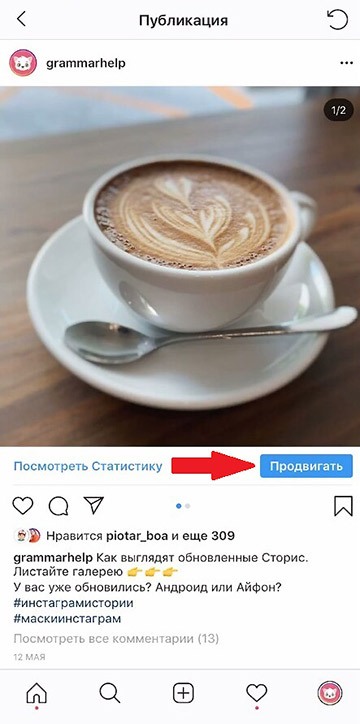
Создайте или выберите целевую аудиторию
Вы можете выбрать «Автоматически» — и Инстаграм будет показывать ваш пост людям, похожим на ваших подписчиков. Если вы делали когда-либо накрутку, то не выбирайте этот вариант. Создайте новую аудиторию по своим параметрам.
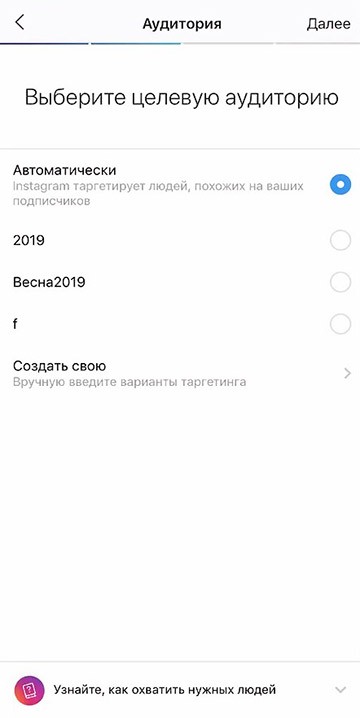
Чтобы создать целевую аудиторию для настройки продвижения поста, нажмите «Создать свою»:
- введите название аудитории;
- «места» — где живёт целевая аудитория;
- «интересы» — чем интересуется аудитория (чем больше интересов, тем больше охват — нажмите на значок «лупа» и найдите подходящие вам);
- возраст и пол.
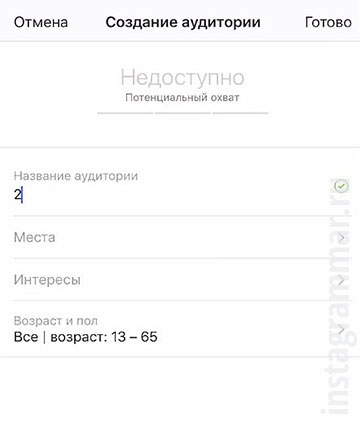
Реклама появится не только в ленте. Инстаграм автоматически настроит и будет показывать рекламу и в Историях.
Бюджет и длительность
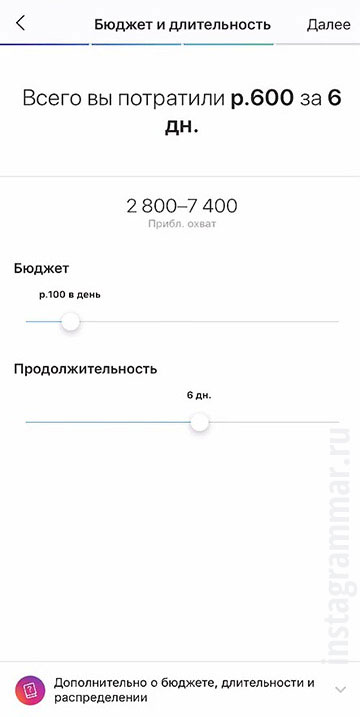
Нажимаете «Далее» и проверяете данные. Здесь можно посмотреть, как будет выглядеть ваша реклама в ленте — нажмите «Предпросмотр акции». Прочитайте ещё раз текст, проверьте ссылку и кнопки. Лучше потратить на это лишнюю минуту, чем слить бюджет просто так.
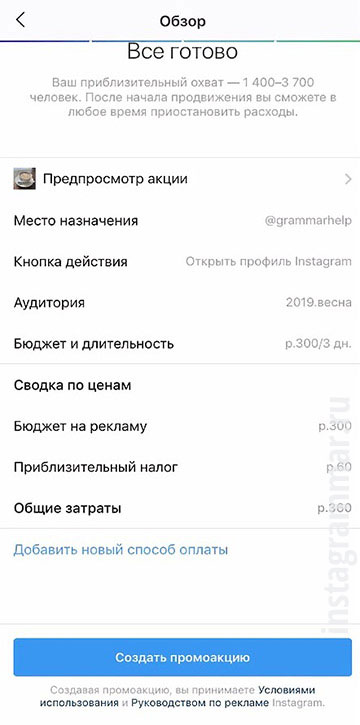
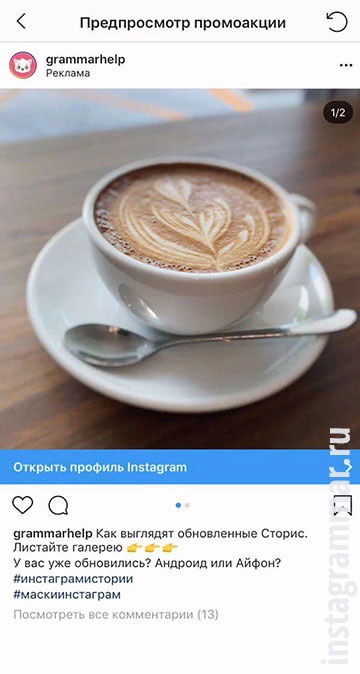
Далее «Добавить новый способ оплаты», выбираете карту или PayPal.
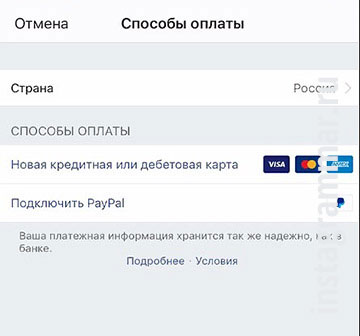
После того, как вы выбрали способ оплаты, становится активна кнопка «Создать промоакцию». Готово.
Реклама запускается не сразу же, сначала она проходит проверку Инстаграм, после одобрения реклама запускается. Сколько по времени точно будет проверка — Инстаграм не говорит.
После проверки модератором начнётся показ рекламного поста (продвижение публикации в Инстаграм). Статистику по продвижению сможете посмотреть, нажав кнопку в шапке аккаунта «Промоакции» и после «Посмотреть статистику».
Как запустить рекламу через Фейсбук
После завершения всех предыдущих необходимых этапов можно перейти к созданию рекламы:
- Находясь на странице бизнес менеджера, кликнув на меню, нажать кнопку «Создать объявление».
- Слева появится предложение создать компанию и ее цель.
- После завершения предыдущего этапа, нажав кнопку «Продолжить», менеджер автоматически перебросит на следующий.
- Следующий раздел имеет название «Группы объявлений». Здесь требуется придумать и ввести название рекламной кампании.
- В специальном поле вводятся данные адреса бизнес-аккаунта в Инстаграм.
- Далее необходимо установить настройки раздела «Аудитории», по завершению нажать сохранить.
- Место, где будет показано объявление, указывается в блоке «Плейсменты». Здесь требуется поставить галочку напротив приложения Instagram.
После завершения настроек строки показа объявления, а также бюджета, требуется кликнуть на окошко «Продолжить».
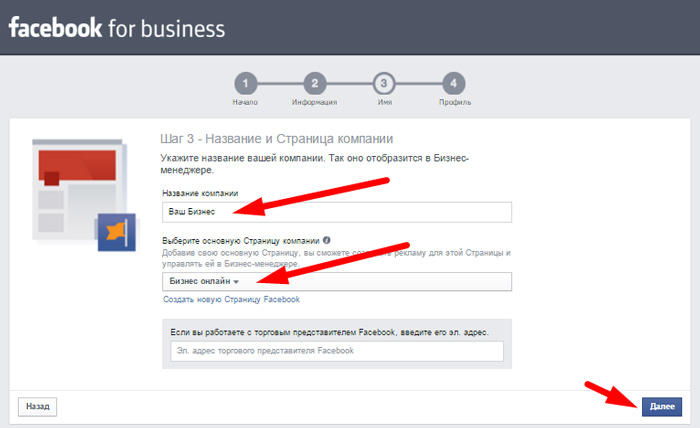
Настройка рекламного кабинета на Фейсбук
Как уже известно, через Инсту невозможно продвижение бизнес-аккаунта, поэтому, после авторизации на FB, необходимо воспользоваться инструментами этого приложения для управления рекламой.
Чтобы разобраться, как создать рекламу в Инстаграм через соцсеть Фейсбук, необходимо научиться пользоваться своим бизнес-профилем.
После авторизации на главной страничке FB человек попадает на свой профиль. Для того чтобы создать рекламу, требуется воспользоваться AdsManager. Это инструмент, специально созданный для управления, создания и запуска рекламных объявлений.
Чтобы понять, как пользоваться менеджером, не обязательно быть опытным пользователем, интерфейс разработан так, чтобы всё было понятно и новичку.
В левой части экрана находится меню, в котором отражены все ступени создания рекламы. В процессе заполнения каждого из этапов переключение на следующий будет происходить автоматически. В целом, создание рекламы впервые осуществляется в следующем порядке:
- Определение цели рекламной кампании.
- Выставление настроек таргетинга.
- Выбор плейсмента.
- Определение бюджета и составление графика показов рекламы.
- Оформление объявления.
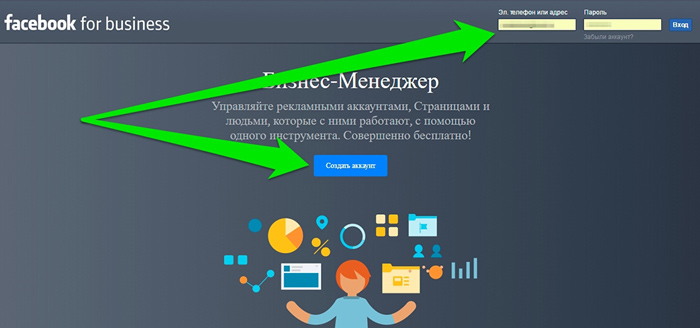
Визуальное оформление
Продвигать страницу профессионального фотографа намного легче, чем другие услуги: изначально уже имеется визуальный контент. Основная задача – правильно оформить его в структурированную новостную ленту.
Какие варианты оформления существуют?
Цветовая гамма фото
Один из способов – оформление страницы в одном цветовом стиле.
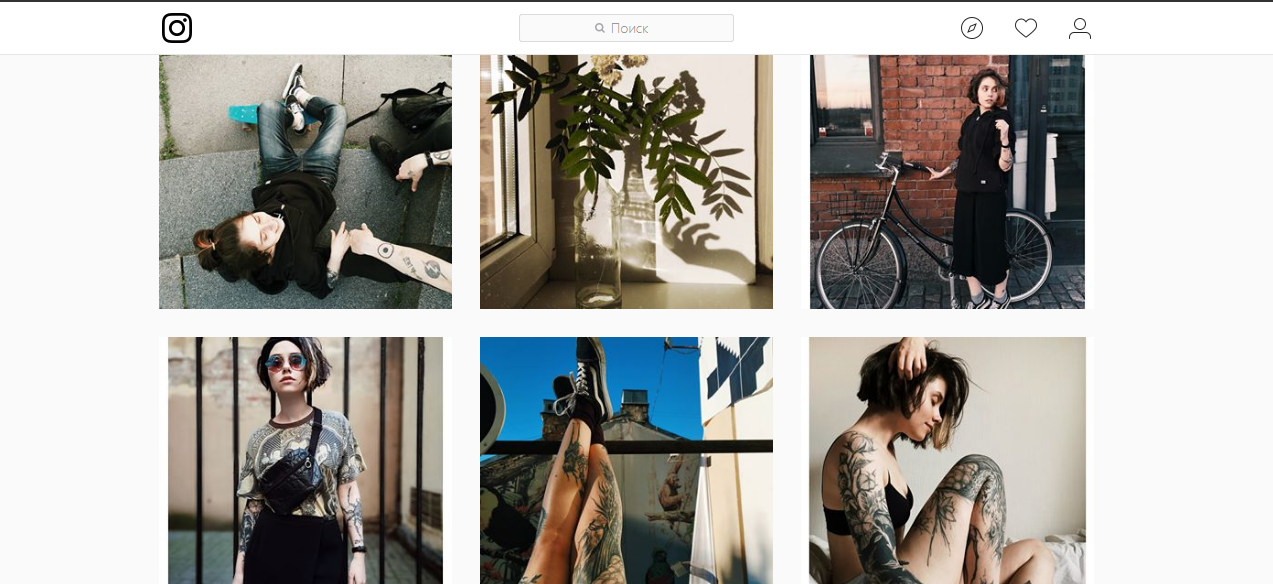
Все фотографии должны быть представлены схожей цветовой палитрой или иметь один цветовой акцент.
Стиль размещения
Необязательно делать все фотографии разного цвета. Особенно, если фотограф занимается разноплановыми съемками.
Предыдущий способ можно заменить размещением фотографий разного типа по очереди: чередованием портретов и пейзажей, изображений крупного и дальнего плана.
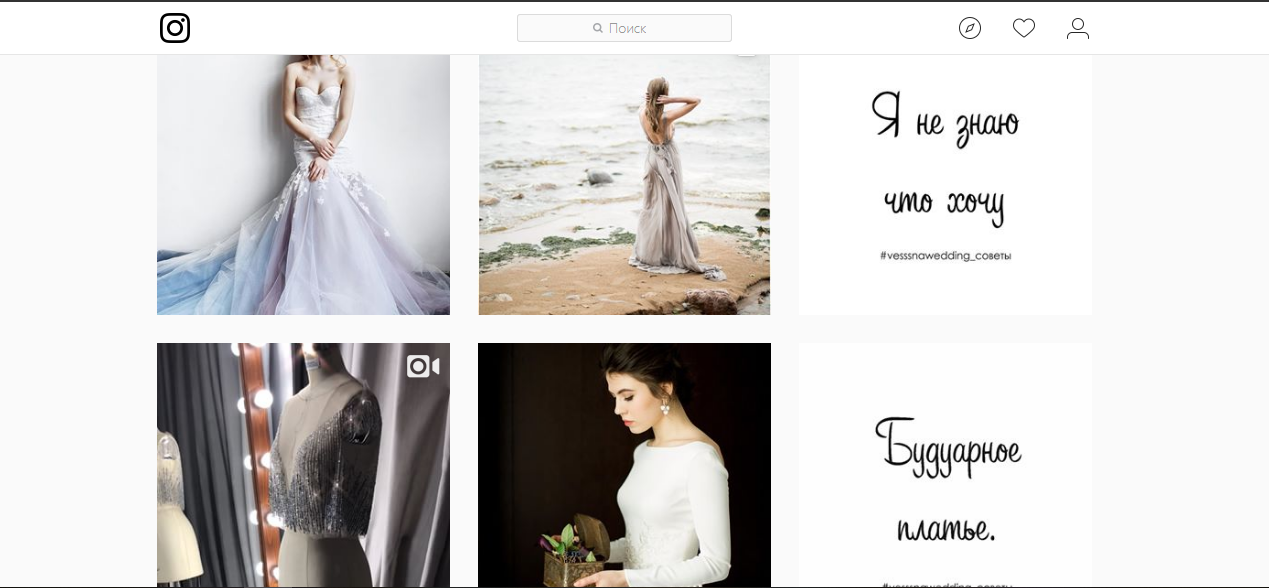
Размещать фотографии можно в шахматном порядке (через одну), через 2, в линейной последовательности (одна под другой).
В последнее время популярность набирает стилизация фотографий общим фоном.
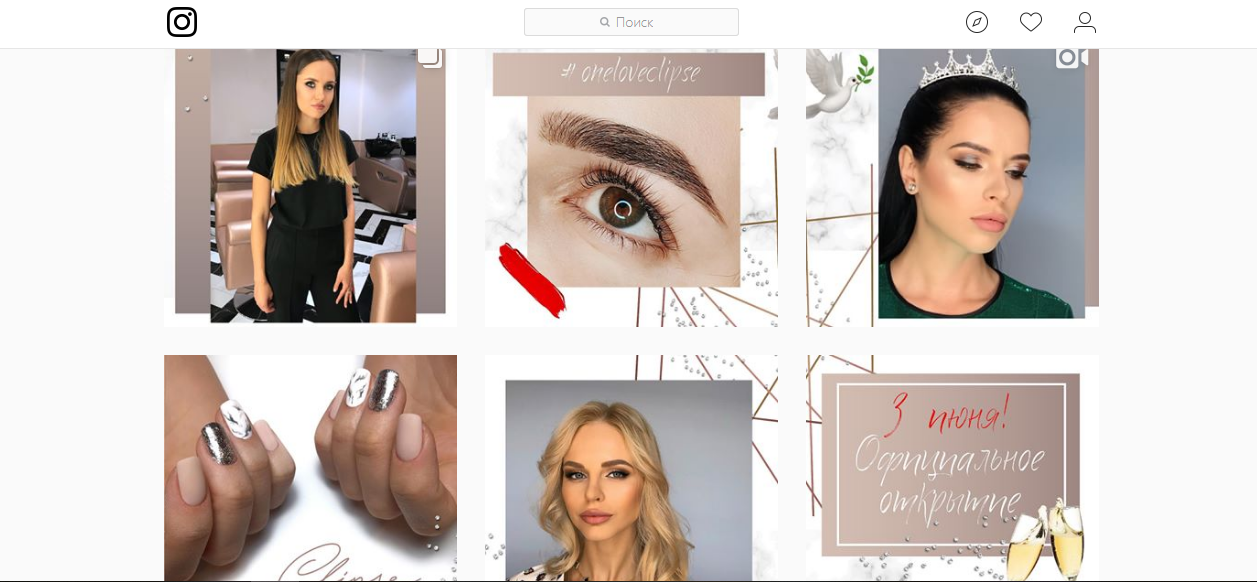
Каждая отдельная фотокарточка оформляется в дополнительную рамку, при общем взгляде на которые формируется целостный фон.
Серийность фото
Фотографии можно выкладывать сериями – 1-2 ряда фото на одну съемку.
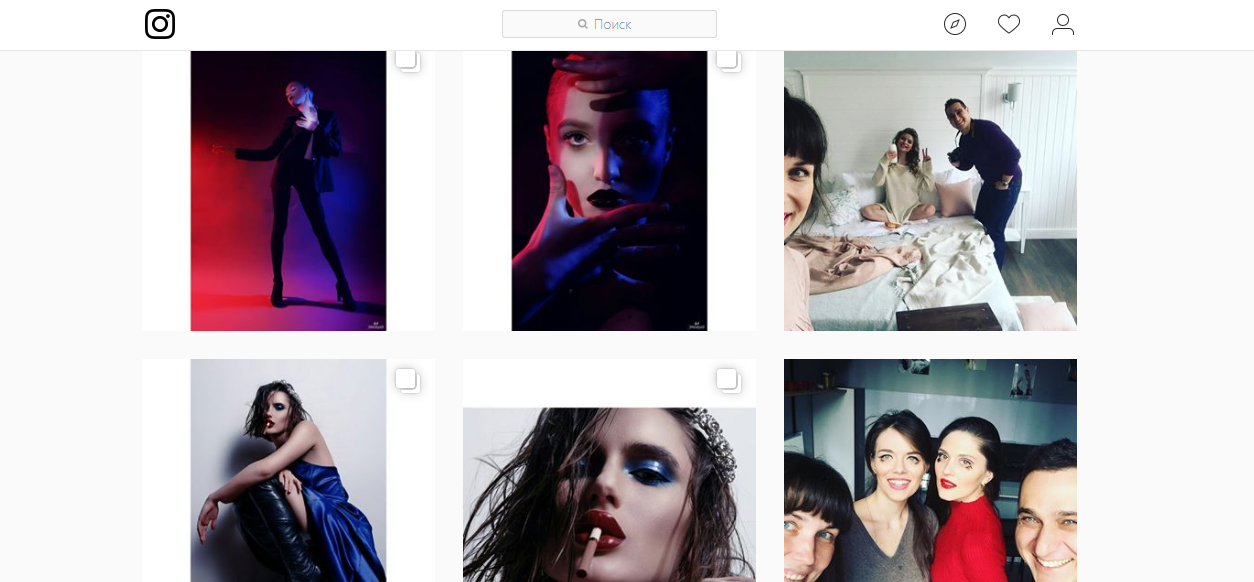
Еще 1 вариант – публикация серии фотографий в 1 посте. Подходит для тех, кто не любит выставлять несколько фотографий в 1 день.
Как привязать страницу Инстаграм к Фейсбуку
Страница – это публичный профиль, который используется компаниями, брендами, блогерами и т.д. Она дает дополнительные возможности для рекламы и просмотра статистики. Связать Страницу можно только с бизнес-профилем.
Для рекламы
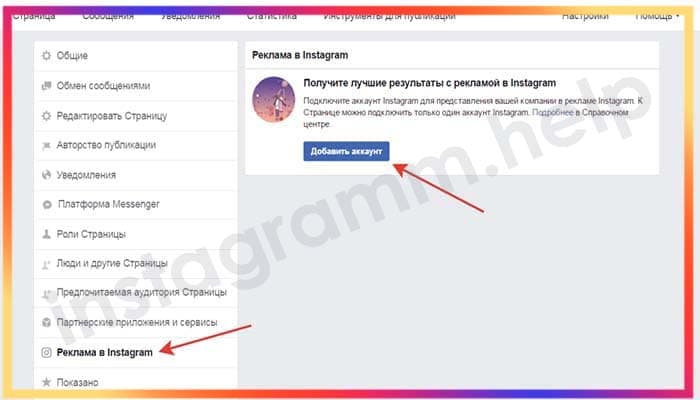
- зайдите в “Связанные аккаунты”;
- в выпадающем списке выберите название сообщества, которым управляете;
- настройте отображение контента и параметры постинга.
Для статистики
Статистика позволит просматривать количество посещений Страницы, лайки, репосты, прирост подписчиков и другую информацию важную для монетизации и аналитики. Последовательность действий для корректировки параметра:
Если у Вас остались вопросы — сообщите нам Задать вопрос
Как сделать рекламу в Инстаграм через Фейсбук?
- войти в аккаунт FB, нажать курсором на значок стрелки в правом верхнем углу страницы;
- из выпадающего списка выбрать раздел «управлять рекламой»;
После данной процедуры, программа предложит зарегистрироваться в бизнес-менеджере. Пройдите процедуру регистрации и войдите в меню Ads Manager (три горизонтальные полоски в левом верхнем углу окна). 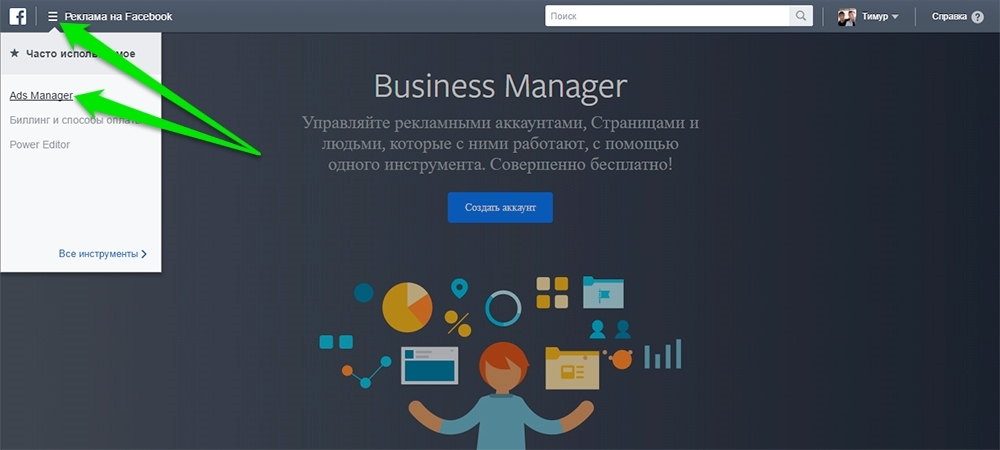
- в интерфейсе менеджера нажмите кнопку «Создать объявление»;
- далее, в левой колонке, менеджер предложит создать кампанию и цель рекламной кампании.
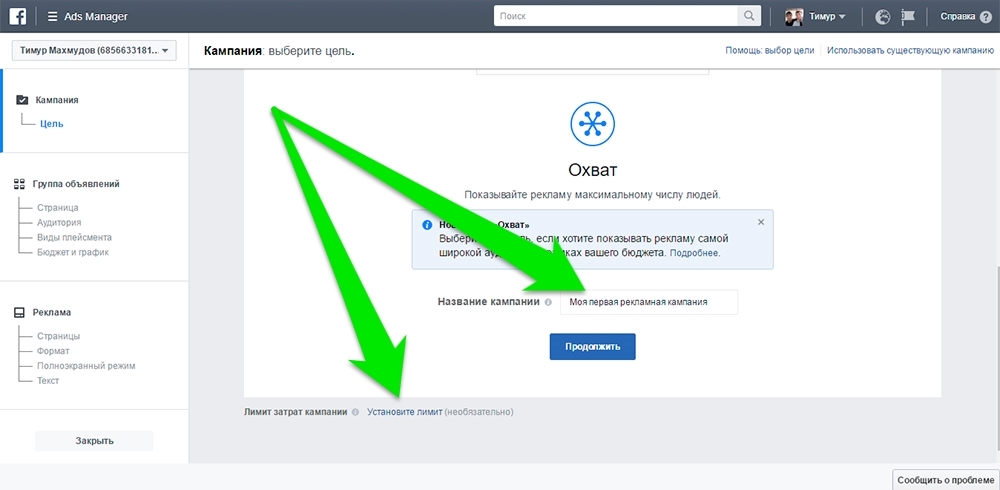
После настройки срока показа рекламного объявления, бюджета, нажмите «Продолжить». Далее можно переходить к непосредственному созданию объявления.
Невозможно продвигать публикацию в сторис и другие проблемы
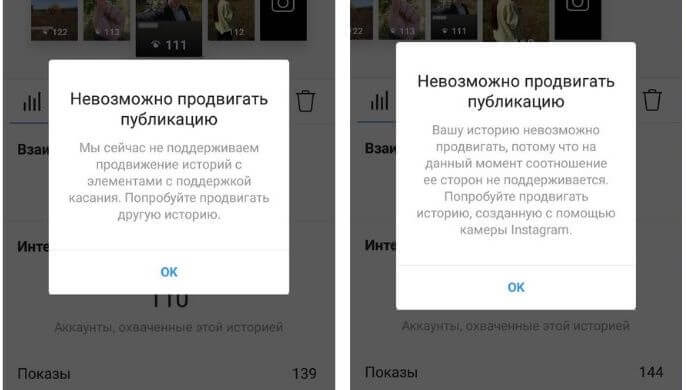
Нельзя продвигать: обложки альбомов, прямые эфиры, репосты, фото профиля.
Чтобы подключить аккаунт Facebook с нужными разрешениями к рекламному аккаунту Страницы:
- Переподключите бизнес-аккаунт в Инстаграме (отвяжите и привяжите бизнес-страницу Facebook заново).
- Снова попробуйте продвигать публикацию.
Если не помогает, попробуйте переключить рекламный аккаунт, подключенный к бизнес-профилю:
- Откройте Настройки в аккаунте Инстаграма и выберите пункт «Платежи за промоакции».
- Выберите или измените Рекламный аккаунт Facebook.
- Снова попробуйте продвигать публикацию.
Чек-лист для подготовки профиля для продвижения услуг
Работа, направленная на развитие бизнеса, начинается задолго до перехода непосредственно к прогреву и продажам – с регистрации аккаунта, оформления профиля, разработки контент-стратегии.
Можно обратиться к специалистам по SMM за настройкой аккаунта и составлением контент-плана, можно сделать это самостоятельно, опираясь на наш чек-лист.
Регистрация коммерческого аккаунта
Для продвижения в Инстаграме товара или услуги нужно зарегистрировать коммерческий аккаунт. Это профиль с расширенными возможностями для SMM, аналитики, привлечения трафика, рекламы. В том числе с функцией заказа и бронирования через стикеры.
Создать коммерческий профиль можно несколькими способами:
- указать, что аккаунт будет коммерческий, при регистрации;
- через бизнес-аккаунт на Фейсбуке;
- перевести в профессиональный аккаунт личную страницу.
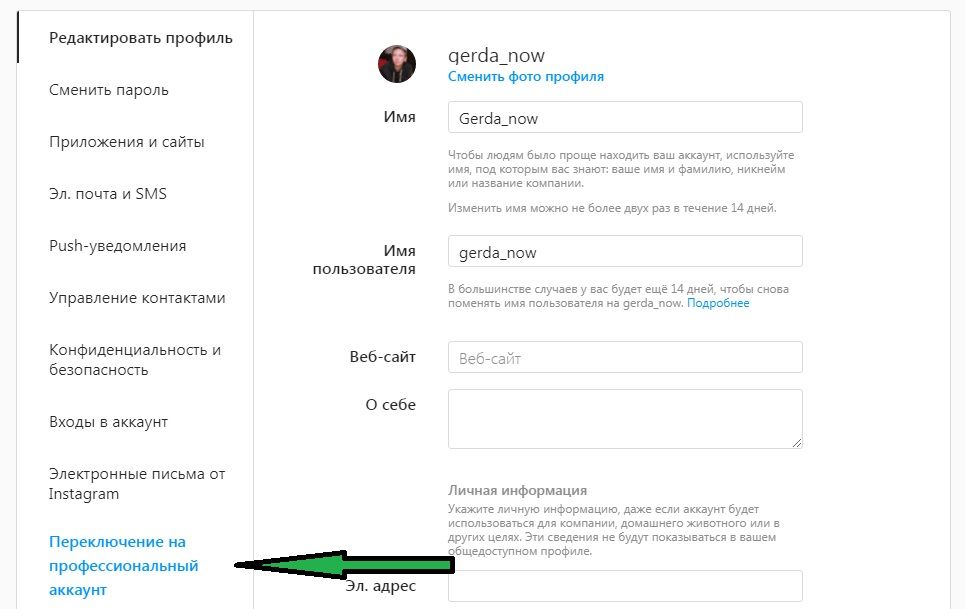 Переключение на профессиональный аккаунт в настройках в веб-версии Инстаграма
Переключение на профессиональный аккаунт в настройках в веб-версии Инстаграма
В настройках аккаунта нужно указать категорию, описание услуги, контакты, ссылку на сайт, если он есть.
Предлагаем прочитать подробнее – в статье «Гайд по бизнес-профилю в Инстаграме».
Продающее оформление
Продвижение в Инстаграме продукта или услуги начинается с оформления профиля
Обязательные пункты, которым нужно уделить внимание:
- название;
- аватарка;
- шапка профиля;
- контакты;
- дополнительная информация.
Здесь в помощь подробная статья «Как оформить профиль в Инстаграме для продажи услуг».
Контент и стратегия постинга
Качественный и оригинальный контент очень важен. Но именно здесь могут возникнуть трудности, особенно если вы не привыкли писать для соцсетей и вообще не представляете, о чем рассказывать подписчикам.
В таком случае рекомендуем составить контент-план или воспользоваться примерами готовых, которые авторы SMMplanner составляли для разных специалистов: лешмейкера, стилиста, таролога. В поиске тем для публикаций поможет генератор идей постов.
Если хотите более профессионально подойти к созданию контента, рекомендуем статью «10 советов для создания лучшей контент-стратегии: гайд от SMMplanner».
Как добавить фото в Инстаграм с компьютера, используя официальное мобильное приложение
Еще один гарантированно и исправно работающий на сегодня способ выложить в Instagram фото или видео, имея только компьютер — использовать официальное приложение для Android, запущенное на компьютере.
Для запуска андроид-приложения Instagram на компьютере придется стороннее ПО — эмулятор Android для Windows или другой ОС. Список бесплатных эмуляторов и официальные сайты, где их можно скачать, вы можете найти в обзоре: Лучшие эмуляторы Android для Windows (откроется в новой вкладке).
Из тех эмуляторов, что я могу рекомендовать для целей публикации в Инстаграм — Nox App Player и Bluestacks 2 (однако и в других эмуляторах задача будет не сложнее). Далее — пример загрузки фото с помощью Nox App Player.
Ну а дальше, уверен, вы знаете что и как делать, и публикация фото не вызовет у вас сложностей.
Примечание: BlueStacks я рассматриваю во вторую очередь и не так подробно, потому что мне не очень по нраву тот факт, что этот эмулятор не позволяет использовать себя без ввода данных учетной записи Google. В Nox App Player можно работать и без нее.
Инструменты отложенного постинга
Последний раздел — инструменты отложенного постинга. Эти сервисы помогут вам составить контент-план и запланировать выход публикаций на недели вперед. Таким образом вам не придется каждый день публиковать посты вручную.
Паразайт
Паразайт — это сервис для автоматизации SMM. Инструмент позволяет планировать посты в Instagram, создавать контент-план и общаться в Директе.

Возможности для Instagram:
- Создание публикаций и Stories. Для этого используется встроенный редактор: можно делать обычные и карусельные посты. Также добавляйте хештеги и геометки.
- Отложенный постинг. Нужно указать дату и время, когда пост будет опубликован в Instagram-аккаунте.
- Общение в Директе. Общаться с клиентами в Директе можно с компьютера — принимайте заявки на переписку и отправляйте сообщения, и файлы.
Стоимость Паразайт: от 349 руб./мес.
Попробовать функционал сервиса отложенного постинга можно бесплатно.
SMMPlanner

Что умеет SMMPlanner:
- Публикация и удаление постов по расписанию.
- Редактирование изображений и водяных знаков.
Цена SMMPlanner: от 450 руб/мес.
Есть бесплатный тестовый период.
SmmBox
SmmBox — инструмент, который поможет наполнить аккаунт в Instagram контентом на неделю вперед. На создание отложенных публикаций вы потратите 10-15 минут.

Что умеет SmmBox:
- Поиск контента. Можно быстро найти самые популярные публикации по вашей тематике и добавить их в контент-план.
- Командная работа. Можно добавить редакторов, администраторов, чтобы они тоже могли делать отложенные публикации.
- Аналитика контента и аккаунта.
- Автоматическое удаление постов.
- Добавление хештетов и смайликов.
Цена SmmBox: от 199 руб/мес.
Есть тестовый период на 14 дней.
Амплифер

Что умеет Амплифер:
- Планирование публикаций по дням, месяцам, неделям.
- Аналитика. Можно оценивать эффективность публикаций в календаре.
- Автопилот. Есть функция, которая автоматически запланирует публикации: алгоритм выберет подходящее время на основе персональных рекомендаций.
- Оценка охвата, вовлеченности, взаимодействия.
- Просмотр лучших постов за все время.
Цена Амплифер: от 15 долларов в месяц.
Есть бесплатный пробный период на 7 дней
InSMM

Возможности InSMM:
- Встроенный редактор. Можно редактировать посты в личном кабинете.
- Статистика. Анализируйте эффективность постов.
- Публикация историй. Можно запланировать публикацию Stories.
- Черновики. Посты можно сохранить в черновик.
Пользоваться InSMM можно бесплатно, но с ограничениями: 50 постов и 5 историй в месяц.
Стоимость полной версии: от 250 руб/мес.
Как привязать аккаунт Инстаграм к Фейсбуку?
Первый шаг чтобы раскрутить (или, на сленге «продвинуть») свой аккаунт в Инстаграм посредством интеграции с социальной сетью Фейсбук (далее FB), прежде всего, необходимо:
- иметь аккаунты в обоих соцетях;
- осуществить процедуру привязки их друг к другу.
Сделать это можно непосредственно из приложения на своем смартфоне или через компьютер, используя опцию настройки в Facebook. Для того чтобы заставить работать в связке аккаунты данных соцетей с мобильного устройства нужно:
- Запустить приложение Инстаграм.
- Войти в профиль.
- Выбрать во вкладке «Меню» строку «связанные аккаунты».
После данной операции следует выбрать нужную соцсеть (в нашем случае это «Facebook») и ввести регистрационные сведения. Последний шаг – это дать разрешение Инсте на использование данных.
Привязку можно выполнить непосредственно из аккаунта FB. Для этого нужно:
Кросспостинг из Facebook в Instagram на телефоне
Поскольку мобильные приложения Facebook не поддерживают вышеуказанный метод, вы можете попробовать альтернативный способ кросспостинга из Фейсбук в Инстаграм.
Откройте любую опубликованную фотографию на Facebook, нажав на нее. Это откроет изображение в полноэкранном режиме. Затем нажмите на трехточечный значок в правом верхнем углу и нажмите «Поделиться внешним».
В меню выберите Feed. Это откроет фотографию в приложении Instagram. Вы даже можете выбрать «Истории», чтобы опубликовать их в Instagram. Наконец, опубликуйте его в Instagram.
Хотя вышеприведенный метод не является лучшим способом перекрестной публикации, он имеет свои преимущества. Например, он работает как для личных профилей, так и для бизнес-страниц. Кроме того, вам даже не нужно заходить в Instagram в приложении Facebook, чтобы использовать этот метод.
Как продвинуть публикацию или фото в Инстаграме через Фейсбук
Первое, что нужно сделать владельцу, чтобы продвигать страницу в Инстаграме через Фейсбук – создать общедоступный профиль и подключить к первому сайту.
Как создать:
- Зайти в Инстаграм – авторизоваться.
- Настройки – Аккаунт.
- Связанные – выбрать Facebook.
- Подтвердить вход на страницу.
Создать открытый аккаунт в Facebook, пользователь должен указать его категорию. Если это магазин – в Инстаграме появится функция: «Настроить Shopping Tags». С помощью Ads Manager, в компьютерной версии, нужно перейти к финансовым параметрам и указать банковскую карту для оплаты дальнейших промоакций.
Фейсбук предлагает два типа, как продвигать посты: используя параметры через Ads Manager на компьютере или быстрая настройка с помощью Instagram.
Как настроить рекламу: основные требования
Продвигать пост в Инстаграме через Фейсбук возможно через встроенные инструменты социальной сети.
Есть два способа, как подключиться:
- перейти через Ads Manager и выбрать площадкой Instagram;
- использовать стандартное «Продвижение» Инстаграма, указав на страницу в Facebook.
Как сделать через механизмы Фейсбука:
- Зайти в социальную сеть с компьютера.
- Нажать в боковом меню: «Реклама» – Публикация в Instagram.
- Появится вкладка со списком постов, размещенных в социальной сети.
- Выбрать запись – нажать сверху: «Продвигать».
- Указать настройки записи – в конце ввести способ оплаты.
Или, перейти во вкладку: «Реклама» и нажать снизу: «Получить больше инструментов». Откроется страница с Ads Manager и созданием рекламных кампаний.
Пошаговая инструкция, как запустить:
- Войти в Ads Manager – Создать.
- Выбрать цель кампании – Охват (если нужны просмотры профиля).
- Продолжить – Новое объявление.
- Выбрать в идентификатор кампании «Инстаграм».
- Новая группа объявлений – Места размещения.
- Выбрать самостоятельно – указать из списка: «Instagram» и Facebook.
- Добавить материалы – подключить банковскую карту.
- Загрузить текст для описания – отправить на модерацию.
Также, автор должен указать ставку и выбрать время показа. Фейсбук предположительно показывает, сколько в день будет истрачено.
Подключение финансовых функций в Instagram через Facebook
Один из способов, как настроить финансовые механизмы и продвигать фото в Инстаграм через Фейсбук – указать номер банковской карты или подключить Pay Pal.
Как подключить финансовые инструменты:
- Зайти в Ads Manager – выбрать сверху: «Настройки».
- Параметры платежей – Добавить способ оплаты.
- Вписать данные банковской карты или аккаунта Pay Pal.
- Подождать, пока придет код с подтверждением по СМС.
- Разрешить подключение к банковским функциям.
У пользователя должно быть минимум 1$ на счету, чтобы проверка была завершена успешно.
Для подключения карт есть ограничения:
- не подключаются зарплатные, пенсионные и студенческие;
- должен быть стандарт 3D-Secure;
- списание средств происходит по окончанию промоакции, а не во время нее. Поэтому счет пользователь узнает по статистике, которая появляется в Ads Manager;
- работает Visa или MasterCard;
- для подключения Pay Pal необходимо, чтобы аккаунт был верифицирован.
После того, как страница была подтверждена и добавлена к работе, нужно проверить через аналитику, какая общая сумма рекламы. Стоимость складывают из дней, охвата и цели. Например, если владельцу нужно привлечь аудиторию к покупке или подписке – цена выше, чем при обычном просмотре.
Статус заявки и модерация
После того, как промоакция будет создана, пользователь сможет отправить её на модерацию. Проверка необходима, чтобы определить ошибки, допущенные автором и наличие контента, не соответствующего правилам социальной сети. Например, реклама товаров и услуг, с рейтингом 18+ или запрещенных веществ.
Есть три статуса:
- не допущена к продвижению;
- допущена. То есть будет показана в ближайшее время;
- отклонена.

Последний вариант значит, что пользователь допустил критическую ошибку. Также есть: «Снята с показана» – во время демонстрации рекламы были замечены нарушения, которые ранее социальная сеть пропустила. Или кто-то из аудитории пожаловался на несоответствующий контент.
Если промоакция была оформлена верно, но её постоянно отклоняют – обратиться в техническую поддержку. Возможно, аккаунт временно заблокирован или не подключены финансовые функции для создания рекламы.
Как разместить рекламу в Инстаграм через Ads Manager
Внимательно следуйте по шагам для того, чтобы получилось настроить рекламу.
Шаг 1. Выбираем место размещения рекламы:
После того, как место размещения выбрано, сделаем настройки рекламы в Instagram, инструкция следует далее.
Шаг 2. Настройка таргетинга. Таргетированная реклама в Инстаграм через Фейсбук позволяет сделать настройку географических и демографических параметров.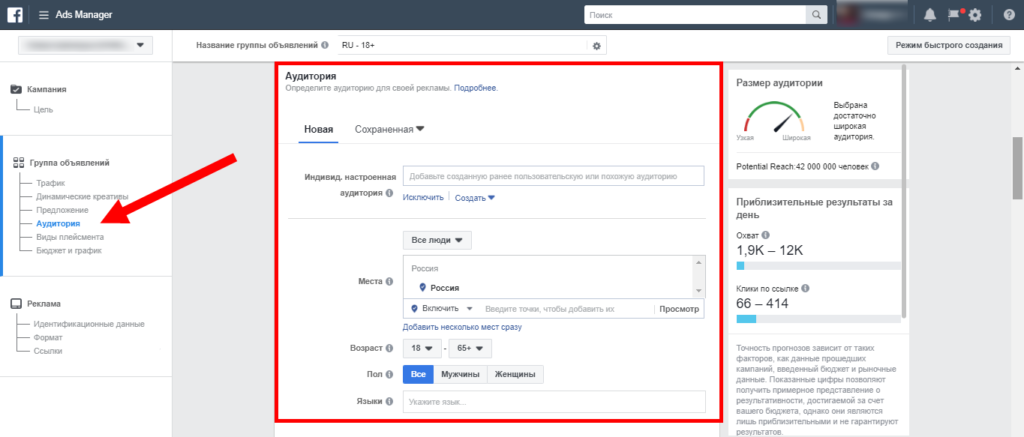
Как настроить таргет в Инстаграме через Фейсбук:
- Определите целевую аудиторию, при этом придерживайтесь баланса: нужно сделать не слишком широкий сегмент и не слишком узкий;
- Укажите возраст, пол, языки;
- В деталях задайте интересы вашей аудитории.
Кстати, если у вас есть база (номера телефонов, почты потенциальных клиентов), то вы также можете запустить рекламу и по этому сегменту. Для этого нужно загрузить файл с данными в рекламный кабинет Фейсбука. Сейчас расскажем как это сделать:
- В верхней панели меню нажимаем на три горизонтальные полоски рядом с названием менеджера и выбираем из группы «Ресурсы» пункт «Аудитории»;
- Нажимаем «Создать аудиторию», затем «Индивидуальная аудитория»;
- Кликаем на «Файл с данными о клиентах»;
- Выбираем «Добавить клиентов из вашего файла или вставить скопированные данные»;
- Загружаем файл с номерами телефонов или электронными почтами в формате TXT или CSV и заполняем все сопутствующие поля в окне;
- Откроется окно с отображенными данными, ознакомьтесь с ним и кликните на «Загрузить и создать»;
- После загрузки и создания базы данных, щёлкните на кнопку «Готово».
На основе загруженной информации можно будет в последующем создать похожую аудиторию. Для этого нужно будет щёлкнуть «Создать похожую аудиторию».
Шаг 3. Настройка бюджета и графика. В Ads Manager от Фейсбук в строке бюджета устанавливаем сумму дневного бюджета или на весь срок показа. В строке расписания можно сделать непрерывный показ или установить даты начала и окончания.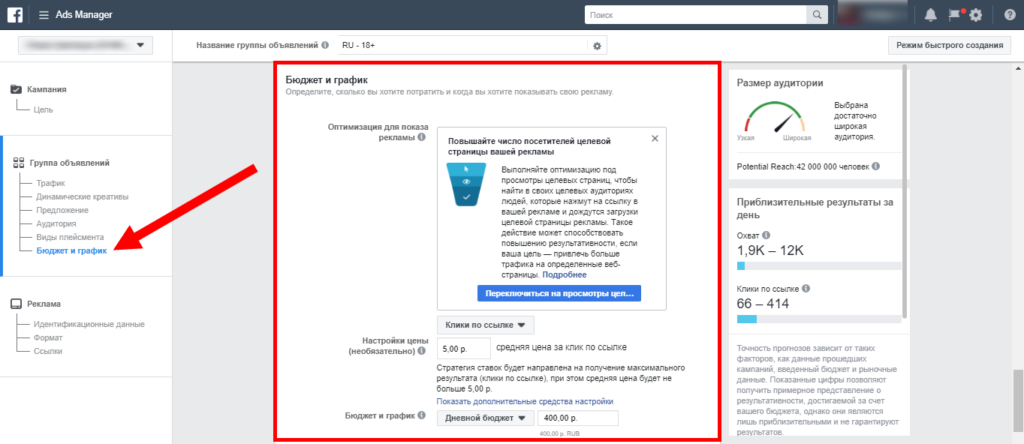
Шаг 4. Теперь разместим рекламные материалы:
- Прикрепляем подготовленное фото или видео для размещения в Инстаграм через Фейсбук;
- Вставляем рекламный текст. В нем кратко, но информативно рассказываем о предложении, указываем цену товара, важные детали. На всё 300 символов.
- Добавляем хэштеги по теме;
- Добавляем рекламную ссылку, для призыва к действию делаем кнопку.
Заполнив ввод данных, можно посмотреть результат и отправить на проверку. Показ начнется, после утверждения.
Почему рекламное предложение было отклонено
Есть причины из-за которых реклама не будет дальше продвигаться или не одобрена администрацией. В этот список входит:
- реклама запрещенных веществ или товаров;
- контент с пометкой 18+ для аудитории младше указанного возраста;
- предыдущая рекламная кампания не была одобрена;
- владелец учетной записи подключил неактивные платежные данные;
- не заполнены основные поля: текст, неверный размер изображения;
- контент не соответствует техническим требованиям.
Добавляя картинку или видео, перед владельцем страницы появится список характеристик, которым должен соответствовать контент. Если он меньше по размеру, больше по объему или на использованные материалы распространено авторское право – к размещению не будет допущено.
Как следить за промоакций в Инстаграме через Фейсбук
В Ads Manager пользователь может отследить за ходом рекламной кампании. Это: затраты по определенным дням, количество переходов и кликов, общий объем аудитории. Владельцу учетной записи нужно перейти к разделу: «Реклама» и выбрать последнюю созданную рекламу.
Как работать с промоакциями:
- Открыть Фейсбук – выбрать: «Ваши страницы».
- Центр рекламы – Сводка по рекламе.
- Посмотреть последнюю информацию о профиле.
Но если данные не появились – нажать: «Все объявления» и перейти в Ads Manager. Выбрать в списке текущее рекламную кампанию, которая была запущена. Появится статистика по дням, потраченным финансам.
Через Ads Manager можно удалять, редактировать и запускать промоакции снова. Но работая с рекламными кампаниями есть ограничение: убрать уже запущенную – не так просто, а редактирование во время продвижения запрещено. Пользователю нужно отключить рекламу, внести изменения и уже после – заново отправить на модерацию.
Как удалить промоакцию в Фейсбуке
Есть два способа, как убрать рекламное продвижение на странице: через Instagram и используя профиль в Facebook. Чтобы удалить через Инстаграм, нужно перейти в приложение с помощью смартфона:
- Зайти в Инстаграм – Промоакции.
- Посмотреть статистику под продвигаемой публикацией.
- Внизу: «Удалить рекламу» – вернуться на страницу.
- Удалить саму запись.
Или, воспользовавшись настройками Ads Manager:
- Зайти в сервис – выбрать созданное рекламное предложение.
- Сбоку нажать по пустому полю – установить галочку.
- Сверху нажать по кнопке в виде корзины.
- Стереть – подтвердить действие.
Если появилась ошибка: «Промоакция запущена. Невозможно удалить» – перейти к самому объявлению и выбрать: «Остановить». При этом, нужно убедиться, что средства по счету уже поступили и не нужно оплачивать.
После удаления, перейти к очистке финансовых данных. Открыть настройки платежей и удалить подключенную банковскую карту. Таким образом пользователь запретит социальной сети далее списывать деньги за рекламные предложения или восстанавливать долги. Если появилось уведомление или на почту пришло оповещение с квитанцией – обратиться в службу технической поддержки.



